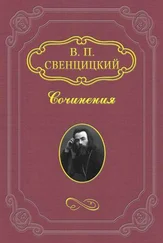Запомните: любая структура вставляется в документ щелчком левой кнопки мыши после выполнения соответствующей команды.
...
Примечание
С каждым новым щелчком в рабочей области будет появляться структура, которая была выбрана последней командой. Чтобы избежать этого, нажмите кнопку Reset либо сразу переходите к выполнению новой команды. Отменить последнее действие можно, нажав кнопку Undo.
Теперь в кольцо нужно ввести изопропильный радикал. Для этого выполните команду Chain → Branch → i-PropyL (Цепь → Ответвление → Изопропил) и щелкните возле того атома, к которому должен присоединиться заместитель. По умолчанию в С-С-связях атомы углерода скрыты, поэтому углеродные цепи отображаются в виде веточек или зигзагов. Такая форма записи для многих непривычна и малопонятна. Чтобы вернуться к знакомому виду, в месторасположении каждого атома углерода в цепи щелчком правой кнопкой мыши откройте панель Atom TooL (Атом) и нажмите кнопку АНп. В результате в цепи появятся атомы углерода с количеством атомов водорода, определенным правилами валентности.
Если расположение объекта в документе вас не устраивает, можно перемещать его по рабочей области. Передвигая мышь при нажатой левой кнопке, выделите весь элемент голубой рамкой. В результате он станет красным. Таким же образом поместите структуру в новое место и нажмите кнопку Done (Выполнено) в окне Editor Group (Редактор групп). Для удаления объекта воспользуйтесь кнопкой Delete (Удалить) в этом же окне.
Так же, без разрыва связей, можно перемещать и части молекулы. Для этого голубой рамкой нужно выделить не всю структуру, а отдельную группу.
Чтобы ввести стрелку, нажмите кнопку Symbol (Символ). В открывшемся окне Add Symbol (Добавить символ) выберите >, а затем щелкните на участке, куда нужно добавить стрелку.
С созданием молекулы кислорода O2 придется немного потрудиться. Дело в том, что в текстовом режиме не предусмотрены верхние и нижние индексы, поэтому набрать формулу как текст не получится. Придется «собирать» молекулу по частям.
Атом кислорода выберите в окне Periodic Table (Периодическая таблица), открывающемся командой Atom → Add (Атом → Добавить). Индекс добавьте как текст. Откройте окно Add Symbol (Добавить символ) командой Symbol (Символ) и нажмите кнопку Text (Текст). После щелчка там, где должна появиться цифра, откроется окно текстового редактора Text Editor (рис. 4.5). Наберите в строке ввода 2 и нажмите кнопку Done (Выполнено). Таким образом, в ChemPen3D можно создать любые текстовые комментарии. Чтобы удалить текст, щелкните на нем правой кнопкой мыши и в окне Text Editor (Редактор текста) нажмите кнопку Delete (Удалить).
Рис. 4.5. Создание текста в ChemPen3D
Кстати, если вас устроит структурная формула кислорода (O=O), вы можете поместить ее в документ, выполнив команду Atom → Add Molecule → O2 (Атом → Добавить молекулу → O2).
Первая половина реакции готова. Перейдем к фенолу. Как создать бензольное кольцо, вам уже известно. ОН-группа добавляется командой Branch → ОН (Присоединить → ОН) и щелчком возле атома, к которому она должна присоединиться.
Знак «+» вводится с панели Add Symbol (Добавить символ), вызываемой командой Symbol (Символ). Удалить его можно так же, как и текст.
Осталось лишь нарисовать молекулу ацетона – по номенклатуре – пропан-2-он. Значит, чтобы получить ацетон, к молекуле пропана в положение 2 нужно ввести кетогруппу =0. Поместить пропан в документ следует, выполнив команду Chain → Add → З-Propane (Цепь → Добавить → З-Пропан) (цифра возле названия углеводорода показывает количество атомов в углеродной цепи). Кетогруппа вводится командой Branch → =O (Присоединить → =O) и щелчком возле положения 2 в пропане. Как визуализировать углеродные атомы, читайте выше, в описании создания молекулы изопропилбензола.
Итак, уравнение реакции готово. Чтобы в реферате оно смотрелось гармонично, нужно привести в соответствие шрифты, применяемые при оформлении работы, и начертание символов в ChemPen3D. Так, если при наборе текста вы используете стандартный для документов Word шрифт Times New Roman с кеглем 10–12 пт, то такие же настройки лучше применить и в ChemPen3D. Для этого выполните команду File → Font (Файл → Шрифт) и установите в открывшемся окне необходимые параметры.
Вставить уравнение реакции в документ Word можно следующим образом. Выполните команду File → CopyToClipboard (Файл → Копировать в буфер), откройте документ Word и вставьте реакцию стандартным способом – командой Вставить контекстного меню.
Читать дальше
Конец ознакомительного отрывка
Купить книгу